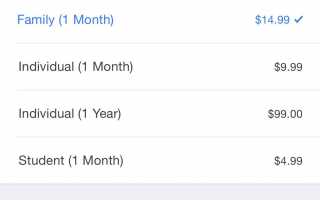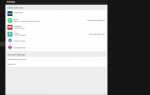Содержание
Когда вы слышите отличную песню, вы, вероятно, хотите сделать это поделиться. Потоковые музыкальные сервисы, такие как Apple Music, делают обмен очень простым. С помощью всего нескольких нажатий ваши друзья и семья могут наслаждаться мелодиями, которые вы любите.
Но то, как вы делитесь Apple Music, зависит от ваших целей. Вы можете сделать больше, чем просто поделиться одной песней: вы можете поделиться подпиской Apple Music со своей семьей, чтобы вы могли наслаждаться десятками миллионов песен, доступных через Apple Music. Это очень выгодно, потому что до 6 человек могут поделиться подпиской по месячной цене, которая не намного дороже, чем индивидуальная подписка.
Если вы не совсем готовы к этому уровню обмена музыкой, вы также можете поделиться отдельными песнями. Эта статья показывает вам все способы, которыми вы можете поделиться музыкальной любовью.
Как поделиться Apple Music с планом семьи
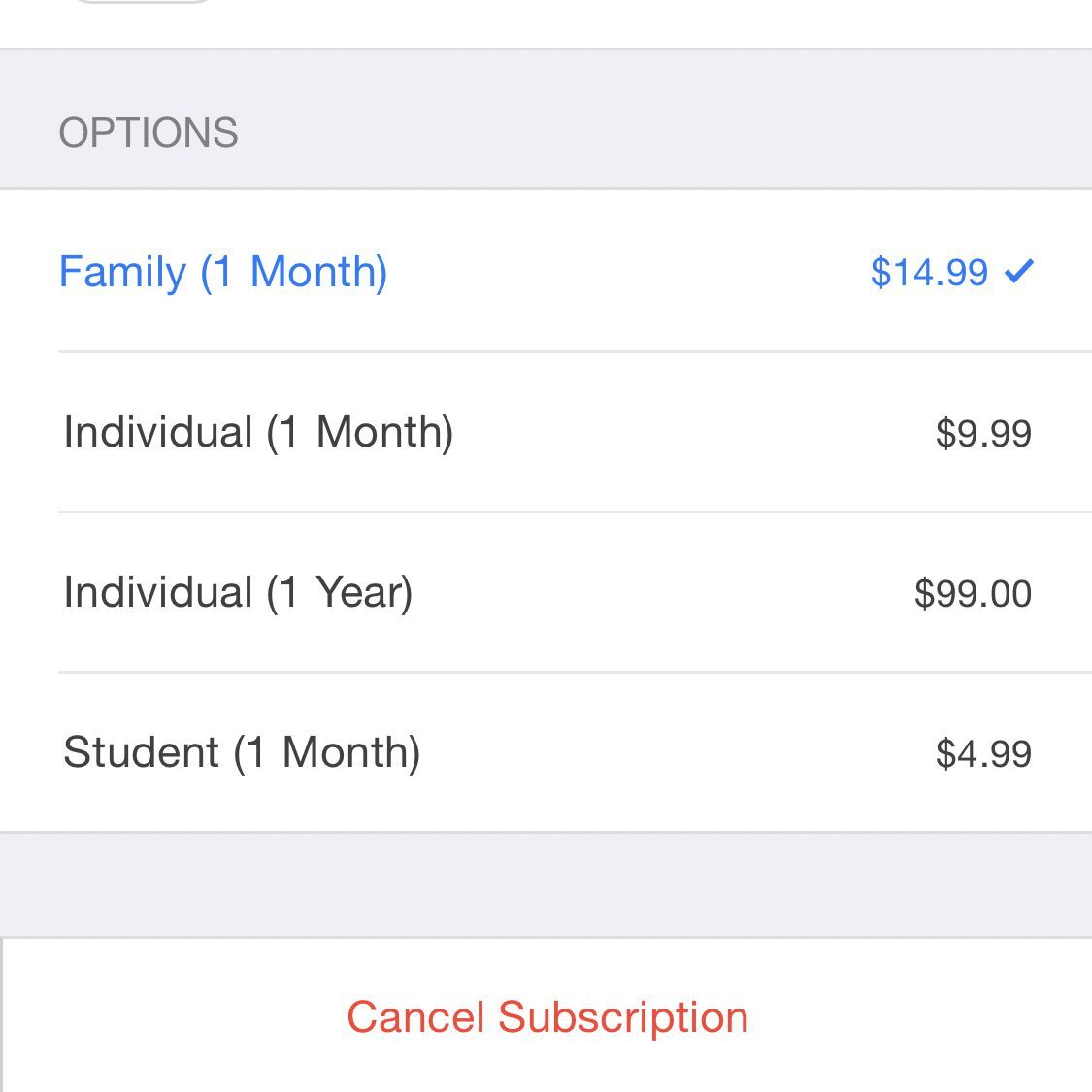
Чтобы поделиться Apple Music с другими членами вашей семьи (или близкими друзьями), выполните следующие действия:
- Для использования семейного плана Apple Music необходимо настроить функцию общего семейного доступа Apple. Это позволяет группе людей (теоретически семья, но это могут быть и близкие друзья) обмениваться контентом между своими Apple ID. Так вы добавляете кого-то в свою Apple Music. Итак, первое, что вам нужно сделать, это настроить Family Sharing, а затем пригласить людей в вашу семейную группу. (Если вы используете Apple Music на Android, ознакомьтесь с инструкциями в следующем разделе о настройке общего доступа к семье.)
- Как только это будет сделано, вам нужно зарегистрироваться в Apple Music. Это довольно просто, но здесь есть несколько различных сценариев:
- Если вы ранее не подписывались на Apple Music, во время настройки выберите Семейный план. После того, как вы это сделаете, каждому члену вашей семьи будет предоставлена Apple Music.
- Если люди, с которыми вы хотите поделиться своим Семейным планом, уже являются подписчиками Apple Music, они должны прекратить свои индивидуальные подписки (они потеряют музыку, которую они добавили в свои библиотеки, и им потребуется добавить ее снова после присоединения к вашему Семейному плану). ). Затем настройте Family Sharing и подпишитесь на семейный план Apple Music.
- Если у вас есть индивидуальная подписка на Apple Music, вам придется изменить ее на Семейный план. Перейдите к следующему шагу для получения инструкций о том, как это сделать.
- Если вам нужно изменить индивидуальную подписку Apple Music на Семейный план, откройте Музыка приложение на вашем устройстве iOS (для получения инструкций по выполнению этого на Mac или ПК, ознакомьтесь с этими инструкциями от Apple) и нажмите Для тебя.
- Нажмите на свой профиль (значок головы по кругу в верхнем углу).
- Нажмите Посмотреть аккаунт.
- Нажмите Посмотреть Apple ID и введите свой пароль Apple ID, если вам будет предложено это сделать.
- Нажмите Подписки (если у вас есть другие подписки через ваш Apple ID, нажмите Apple Music).
- Нажмите семья и затем подтвердите этот выбор, чтобы сохранить его.
- Нажмите назад.
Как настроить общий доступ к семье на Android
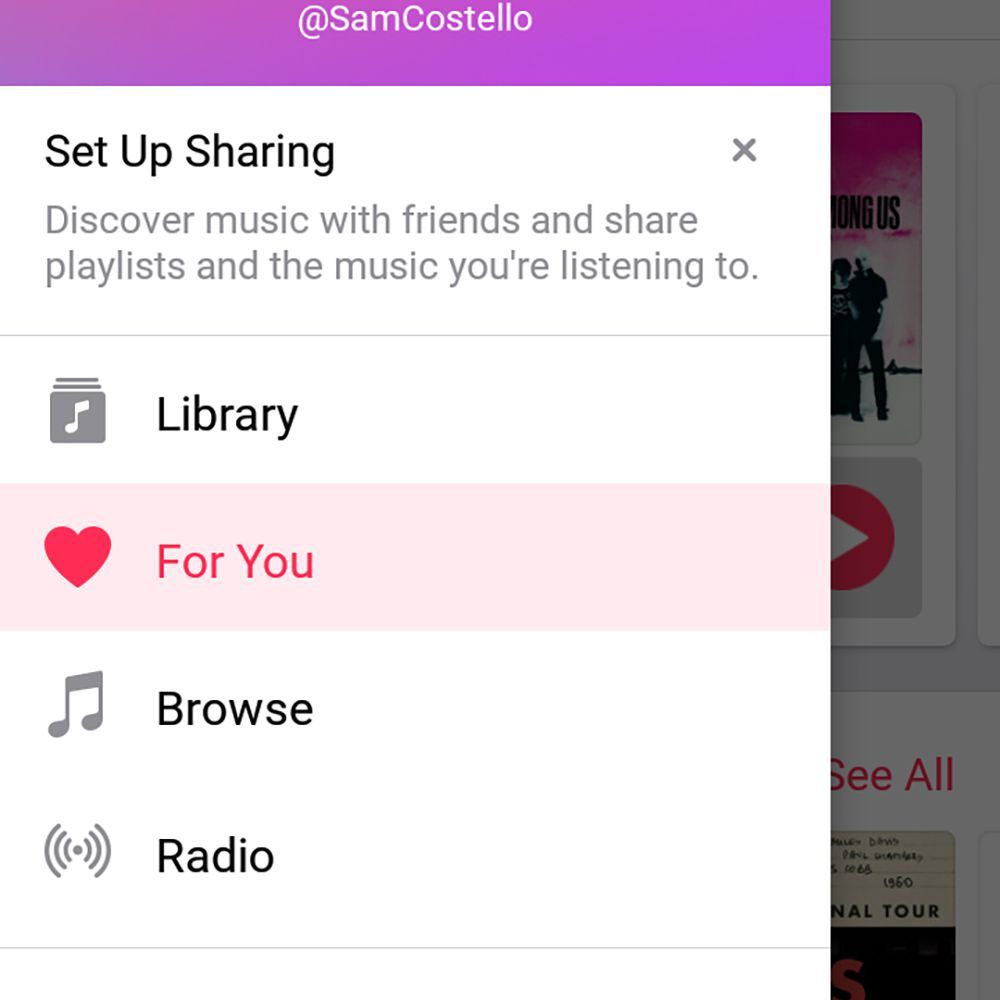
Семейный общий доступ встроен в iOS, поэтому обычные инструкции по его настройке не работают на Android. Пользователи Android фактически настраивают Family Sharing из самого приложения Apple Music. Вот что вам нужно сделать:
- Запустите приложение Apple Music.
- Нажмите значок меню из трех строк в верхнем углу.
- Нажмите на свою фотографию или имя, чтобы получить доступ к настройкам.
- Нажмите Управление членством и, если потребуется, войдите в свой Apple ID.
- Нажмите Настройка семьи (если вы уже настроили свою семью и просто хотите добавить кого-то в Apple Music, нажмите семья на этом этапе).
- Нажмите Продолжить.
- Добавьте участников в раздел «Семейный доступ» по электронной почте или попросите их добавить свой Apple ID и пароль прямо на ваше устройство Android.
Как поделиться Apple Music через текстовое сообщение, электронную почту или социальные сети
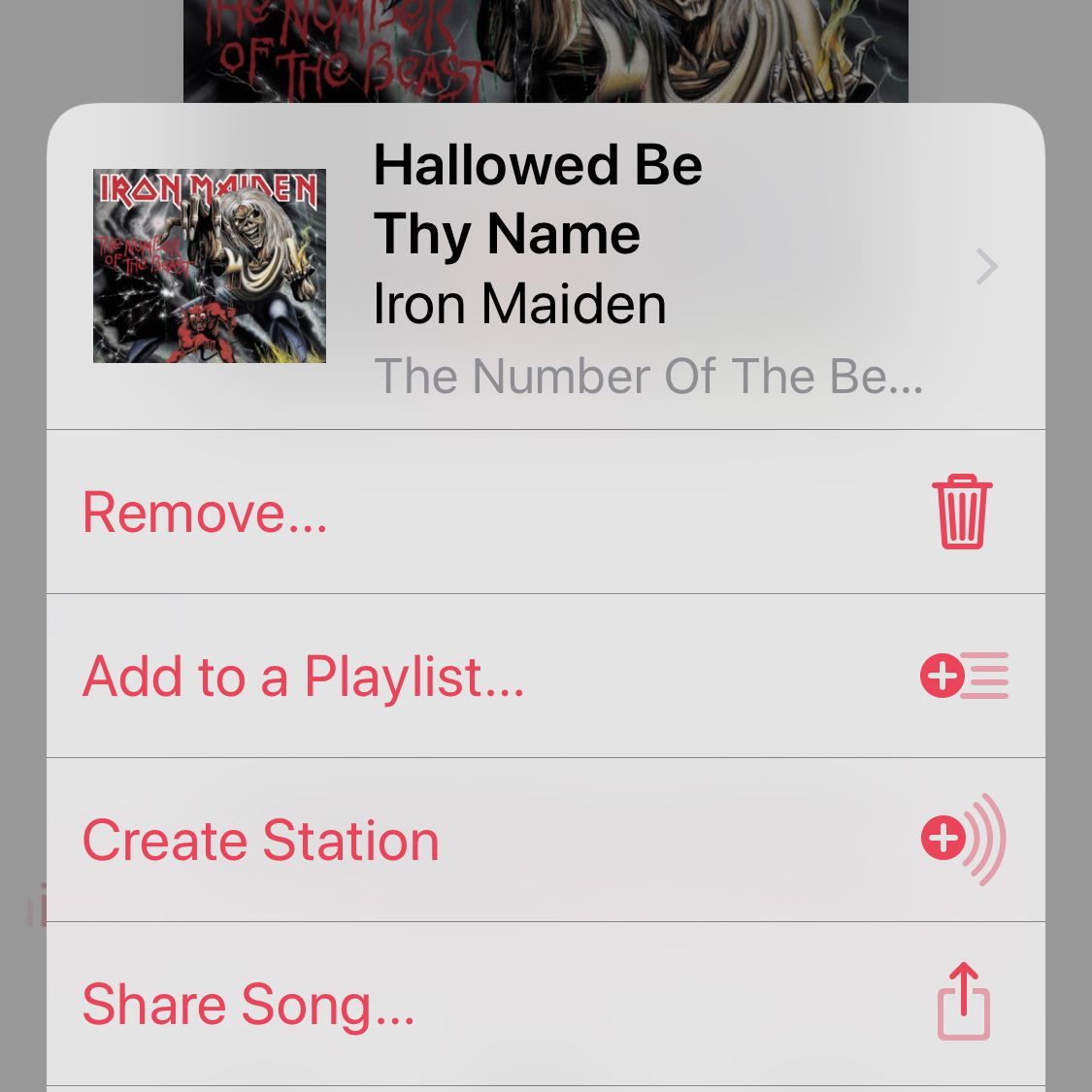
Возможно, вы не совсем готовы принять участие в создании цифровой семьи и обмене подпиской. Если вы просто хотите поделиться своей последней любимой песней без каких-либо условий, вы тоже можете это сделать. Чтобы поделиться Apple Music одной песней или альбомом одновременно:
- Нажмите Музыка приложение, чтобы открыть его.
- Найдите песню или альбом, которым вы хотите поделиться, просмотрев или выполнив поиск.
- Если у вас есть iPhone с сенсорным 3D-экраном (iPhone 6S и выше), нажмите кнопку или альбом и перейдите к шагу 5.
- На устройствах без сенсорных экранов 3D:
- Чтобы поделиться песней, начните ее играть.
- Чтобы поделиться альбомом, коснитесь его.
- Нажмите … икона.
- В появившемся меню нажмите Поделиться песней (или же Поделиться альбомом).
- Нажмите, как вы хотите поделиться музыкой. Ваши варианты включают такие вещи, как AirDrop, сообщения, электронная почта или приложения для социальных сетей.
- После того, как вы сделали выбор, следуйте инструкциям для такого обмена. Например, если вы отправляете песню по электронной почте, укажите адрес электронной почты и добавьте строку темы или сообщение, как обычно, а затем отправьте.
Единственный недостаток совместного использования Apple Music? Люди, с которыми вы делитесь музыкой, также должны быть подписчиками Apple Music, чтобы слушать песни, которые вы им отправляете. Они могут использовать стандартную 90-дневную бесплатную пробную версию, чтобы прослушать песню сейчас, а затем посмотреть, хотят ли они подписаться позже.
Посмотрите, что ваши друзья слушают в Apple Music
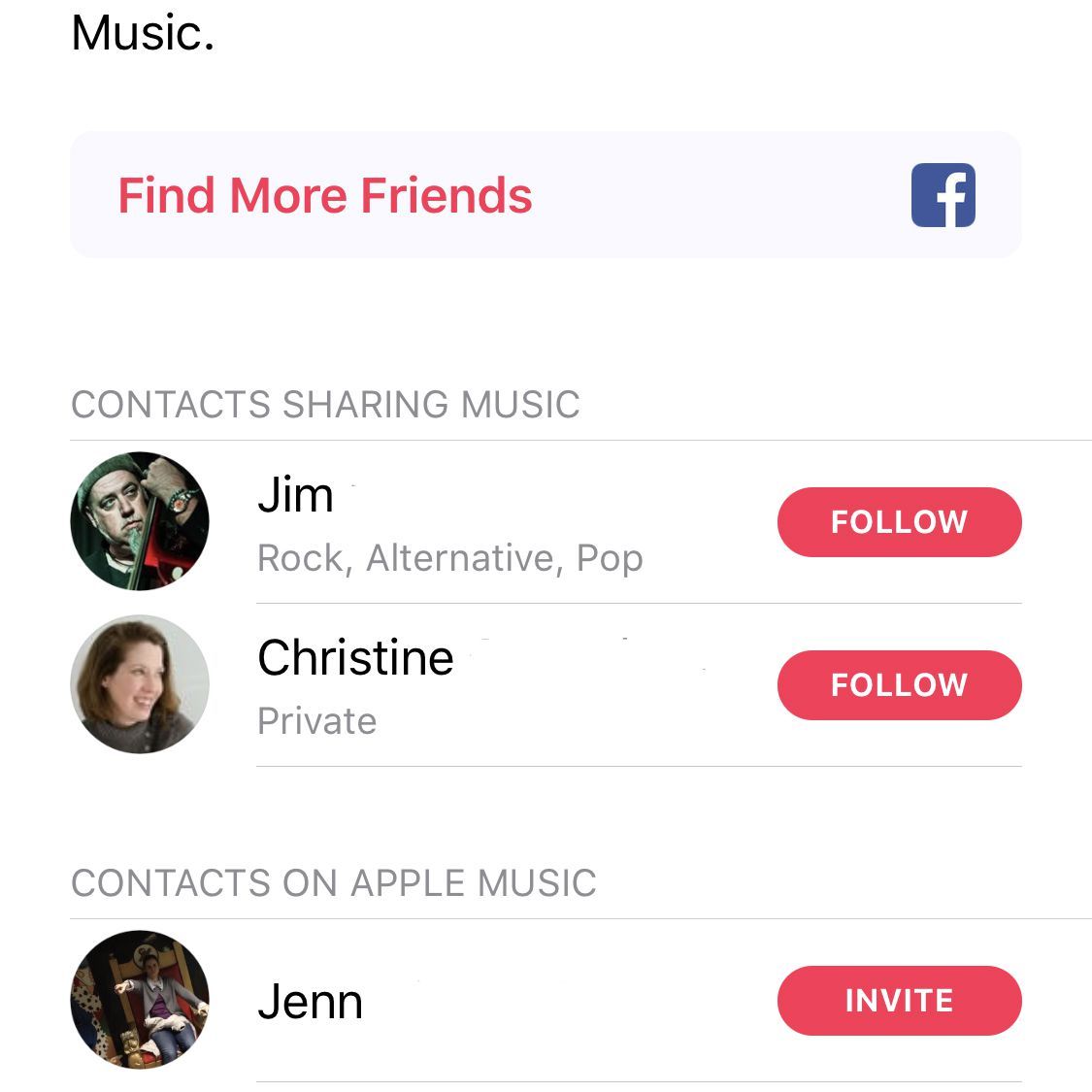
Apple Music также позволяет вам делиться информацией о том, что вы слушаете (в отличие от самих песен), с вашими друзьями. Поскольку вы также можете видеть, что они слушают, это отличный способ открыть для себя новую музыку. Для этого выполните следующие действия:
- Открыть Музыка приложение.
- Нажмите Для тебя.
- Нажмите на свой профиль (значок головы по кругу в верхнем углу).
- Нажмите Начните делиться с друзьями.
- Нажмите Начать.
- Введите свое имя и имя пользователя Apple Music, которые будут использовать ваши пользователи, затем нажмите следующий.
- Выберите, кто может следовать за вами, выбрав либо Каждый или же Люди, которых вы одобряете (это слушает музыку немного приватнее). Затем нажмите следующий.
- Выберите, какие списки воспроизведения будут отображаться в вашем профиле, коснувшись кружка рядом с каждым, затем нажмите следующий.
- Выберите друзей, которые также поделились своей музыкой Apple Music, и хотите прослушать их, нажав следить кнопку рядом с каждым человеком, затем нажмите следующий.
- Выберите, какие обновления вы хотите видеть — от друзей или от художников — включив или выключив ползунки.
- Сохраните ваши настройки и начните делиться музыкой с друзьями, нажав Готово. Теперь, когда вы используете Apple Music, ваши друзья увидят то, что вы слушаете, и вы увидите, что им нравится.